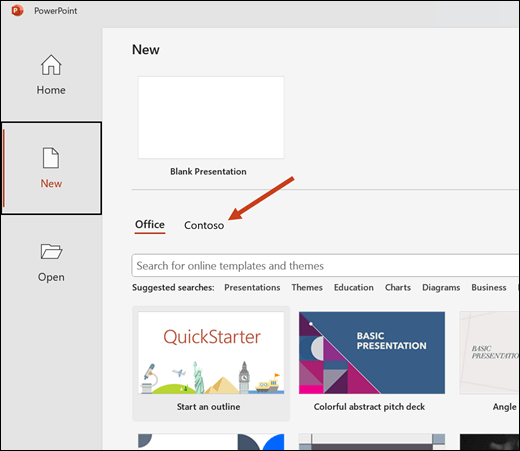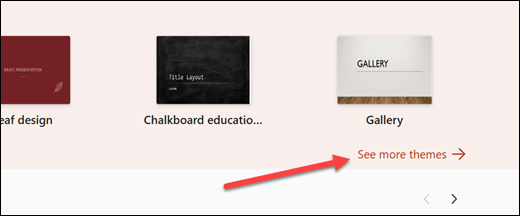Organisatiesjablonen zijn een eenvoudige manier om uw presentaties af te stemmen op het merk van uw organisatie. Ze zijn eenvoudig te gebruiken. Ga naar de map sjablonen van uw organisatie op PowerPoint voor Windows, Mac of web en selecteer de gewenste sjabloon.
Uw organisatie moet een Microsoft 365 E3- of E5-abonnement hebben om deze functie te kunnen gebruiken.
Tip: Als u een Copilot abonnee bent, kunt Copilot ook de sjablonen van uw organisatie gebruiken. Zie De huisstijl van uw organisatie gebruiken met Copilot in PowerPoint voor meer informatie.
Waar vindt u de sjablonen van uw organisatie?
De sjablonen van uw organisatie bevinden zich in een specifieke map. Wanneer u daar bent, bladert u gewoon door de beschikbare merksjablonen om de juiste sjabloon voor uw presentatie te selecteren.
Notities:
-
Als u de gewenste sjabloon niet kunt vinden, neemt u contact op met uw IT-beheerder.
-
Als u een IT-beheerder bent, raadpleegt u Een bibliotheek voor organisatieassets maken voor hulp bij het maken van een assetbibliotheek voor uw organisatie.
PowerPoint voor Windows
-
Wanneer u PowerPoint voor het eerst opent, selecteert u in de linkerkolom De optie Nieuw of, als u al een PowerPoint-presentatie hebt geopend, gaat u naar Bestand > Nieuw.
-
Open in het venster Nieuw de map sjablonen met de naam van uw organisatie erop. U ziet merksjablonen in of mappen met merksjablonen.
-
Klik met de rechtermuisknop op de gewenste sjabloon in het contextmenu en selecteer Maken om een nieuwe presentatie te maken met behulp van de sjabloon.
PowerPoint voor Mac
-
Wanneer u PowerPoint voor het eerst opent, selecteert u in de linkerkolom De optie Nieuw of, als u al een PowerPoint-presentatie hebt geopend, gaat u naar Bestand > Nieuw van sjabloon.
-
Open in het venster dat wordt geopend de map met de naam van uw organisatie erop. U ziet merksjablonen of mappen met merksjablonen.
-
Dubbelklik op de sjabloon waarvoor u een nieuwe presentatie wilt maken.
PowerPoint voor het web
-
Ga naar Office.com en selecteer in de linkerkolom het PowerPoint-pictogram.
Opmerking: Als u PowerPoint niet ziet in het navigatiedeelvenster, selecteert u Apps en vindt u het daar.
-
Selecteer Meer thema's weergeven.
-
Selecteer aan de linkerkant van het venster de naam van uw bedrijf. U ziet merksjablonen of mappen met merksjablonen.
-
Klik op de sjabloon waarvoor u een nieuwe presentatie wilt maken met die sjabloon.
Integratie met Designer met merksjablonen
Een groot voordeel van het gebruik van de sjablonen van uw organisatie is het gemak om on-brand te blijven met PowerPoint Designer. Als de sjabloon van uw organisatie wordt ondersteund door Designer, krijgt u duidelijke, coherente suggesties voor dia's die zijn gebaseerd op de indelingen in de sjabloon. Als u Designer in de sjabloon van uw organisatie wilt proberen, gaat u naar een dia in uw presentatie en selecteert u Ontwerpideeën op het tabblad Start.
Belangrijk: Niet alle aangepaste sjablonen zijn compatibel met PowerPoint Designer. Als u een sjabloonontwerper bent, raadpleegt u Aangepaste sjablonen maken die goed werken met Designer in PowerPoint voor informatie over aanbevolen procedures. Houd er ook rekening mee dat Designer niet ontwerpideeën voor alle dia's kunt bieden, zelfs niet met een compatibele sjabloon.